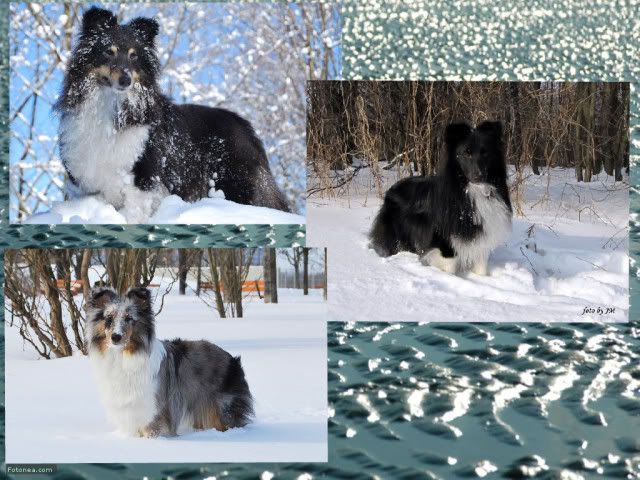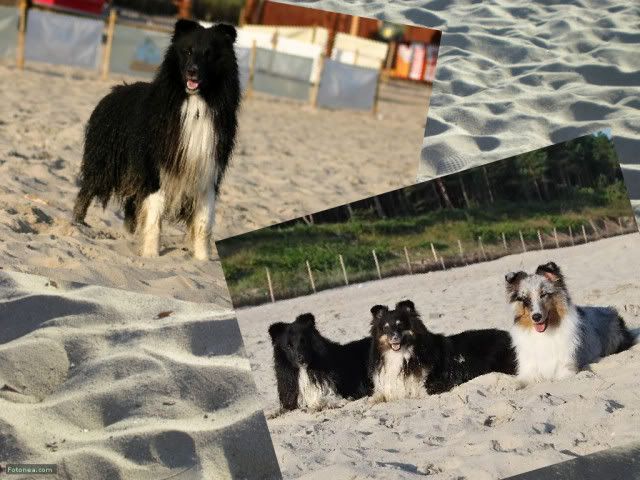Tłumaczenie retro-tutka
http://www.blog.spoongraphics.co.uk/tutorials/how-to-give-your-photos-a-cool-retro-analog-effectBędę się opierać na Photoshopie bo go znam. Postaram się opisać polecenia w taki sposób, żeby można było je wykonać także w innych programach.
Ogólna uwaga: to, że tu zostały dobrane takie parametry nie oznacza, że sprawdzą się w każdym przypadku. Trzeba kombinować i bawić się 🙂
1. Otwieramy PS lub inny program do grafiki rastrowej.
2. Dodajemy warstwę korekcyjną "krzywe".
Teoretycznie można bawić się krzywymi bezpośrednio na obrazku ale warstwa korekcyjna jest bezpieczniejsza. Pozostawia obrazek niezmieniony. Naniesione efekty można odwrócić po prostu usuwając warstwę korekcyjną lub ją wyłączając. Można też mieszać ze sobą kolejne warstwy korekcyjne.
Jeśli nie mamy możliwości zastosowania takich warstw polecam skopiować obrazek na nową warstwę i dopiero na tej drugiej (górnej) bawić się krzywymi czy kontrastem.
3. Teraz następuje moment zabawy z krzywymi, na każdym kanale barwnym osobno.
4. Tworzymy nową warstwę i wypełniamy ją kolorem magenta, po czym ustawiamy mieszanie warstw na Soft Light (Łagodne światło).
Ustawiamy krycie na 20%.
W Photoshopie te rzeczy znajdują się w oknie warstw.
rys. 1
5. Wciskami Ctrl + A (w PS) czyli zaznaczamy wszystko (CMD to skrót od klawisza Command w Macach) i kopiujemy wszystkie warstwy spłaszczając obrazek za pomocą Ctrl + Shift + A oraz wklejamy na nową warstwę Ctrl + V
Na górze programu mamy zakładkę Filtry. Wybieramy Blur czyli Rozmycie a dalej Rozmycie Gaussowskie.
Dodajemy maskę do warstwy, którą rozmyliśmy.
rys. 2
Na panelu z narzędziami zmienią nam się kolory w miejscu, gdzie wybieramy kolor pędzla. Ten na górze ma być czarny.
Wybieramy narzędzie Pędzel i malujemy na czarno po obrazku. Odsłoni nam się część tego obrazka poniżej. Chodzi o to, żeby z górnego pozostały tylko rozmyte narożniki jak na rysunku 2.
6. Tworzymy nową warstwę i malujemy po niej na czerwono pędzlem z miękką końcówką. Ustawiamy mieszanie warstw na Rozjaśnianie liniowe (Linear Dodge), zmniejszamy krycie na ok 70%
rys. 3
7. Dodajemy nową warstwę, klikamy Ctrl + A czyli zaznacz wszystko, w zakładce Edycja wybieramy Stroke czyli Obrys. Tam wybieramy takie parametry jak na rys. 4
8. Z zakładki Filtry wybieramy Rozmycie Gaussowskie, mieszanie warstw ustawiamy na Soft Light czyli Łagodne Światło.
9. Dodajemy następną warstwę i wypełniamy ją kolorem czarnym. Dodajemy szum (Filtry -> Szum -> Dodaj Szum).
Dodajemy lekkie Rozmycie Gaussowskie, tak żeby szum nie był taki twardy. Zmieniamy mieszanie warstw na Screen czyli Mnożenie Odwrotności, krycie warstwy na 15%